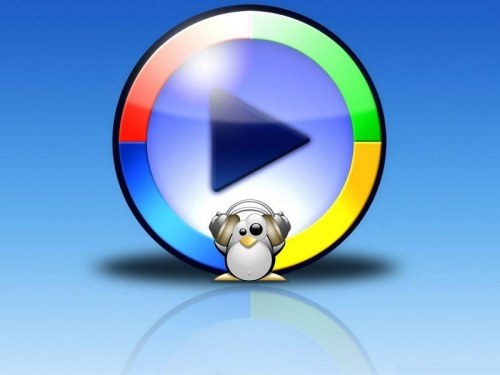Tip 1: Ako nastaviť prehrávač
Tip 1: Ako nastaviť prehrávač
Jemné ladenie je jedným z najdôležitejšíchzložky dobrej práce multimediálneho prehrávača. Najväčší rozsah funkcií k dnešnému dňu v aplikácii Windows Media Player. S jeho pomocou môžete počúvať a prezerať obrovské množstvo formátov audio a video súborov, sťahovať informácie o vašich obľúbených umelcoch z internetu a tiež nastaviť a počúvať rôzne rozhlasové stanice.

inštrukcia
1
Spustite 12. verziu prehrávača Windows Media Player. Okamžite zadajte základné parametre na konfiguráciu točňa, a tiež ho synchronizovať s internetom. Dávajte pozor na položku "Odporúčané parametre". Výberom tejto možnosti obnovíte predtým nastavené nastavenia. teraz točňa bude fungovať pomocou štandardných nastavení. Ak nemáte špeciálne požiadavky na fungovanie tejto aplikácie, môžete ľahko vybrať vyššie uvedenú položku.
2
Vyberte možnosť "ZobrazenieInternetové informácie o obsahu multimédií. " Táto funkcia umožňuje zobraziť všetky informácie o prehrávanej skladbe. tj okamžite viete, kto je spevák, aký rok bola táto pieseň prepustená, do ktorého album vstúpila a tak ďalej.
3
Vyberte položku "Uložiť a zobraziť zoznam".najčastejšie reprodukované skladby. " Je to mimoriadne pohodlná funkcia. Umožní vám ihneď nahrať do zoznamu skladieb svoje obľúbené skladby, čo šetrí čas. Je to oveľa jednoduchšie upraviť existujúci zoznam skladieb, než ho vytvoriť znova. Nastavte točňa, a najmä funkciu prehrávanianie je ťažké. Ak ste znalec a zvuku do vášho osobného počítača pripojeného k dobrým ozvučením, hráč grafický ekvalizér umožňuje nastaviť zvuk tak, že jedna alebo druhá pieseň bola hraná na reproduktoroch s maximálnou kvalitou. Môžete buď použiť pripravené schémy alebo upraviť nastavenia sami.
4
Vytvorte si vlastnú multimediálnu knižnicupomocou okien prehrávača Media Player 12. Všetky súbory, ktoré ste stiahli pomocou tohto prehrávača alebo akékoľvek iné, ktoré ukladajú informácie o interpretovi a žánri prehrávania, budete veľmi ľahko triediť podľa skupín a uľahčiť tak prístup k nim. To platí nielen pre zvuk, ale aj pre video. Môžete distribuovať filmy podľa žánru, dátumu vydania, hercov, režisérov atď.
Tip 2: Ako nastaviť prehrávač
Správne nastavenie aplikácie je zárukou dobrapráce programu. Každý program je vytvorený pre širokú škálu používateľov, ktorí môžu mať rôzne konfigurácie počítača. V závislosti od výkonu počítača musíte nastaviť príslušné nastavenia. Pre programy, ktoré prehrávajú hudobné súbory, stojí za to aj nastavenie osobných preferencií. Môžete zvážiť osobné nastavenia prehrávač AIMP 2, ako aj jeho optimalizácia pre počítač s nízkym výkonom.

Budete potrebovať
- Softvér AIMP 2.
inštrukcia
1
Po spustení programu kliknite na malé tlačidloveľkosť, na ktorej je kľúč zobrazený, alebo stlačte kombináciu klávesov Ctrl + P. V okne, ktoré sa otvorí, sa na displeji zobrazia nastavenia programu v ľavej časti. Predvolene sa má otvoriť karta "Prehrávanie". Ak chcete lepšie zobrať hudbu, vyberte zo zoznamu zvukovú kartu a potom kliknite na položku "Enable".
2
V blízkosti je rozlíšenie zvuku, vyberte položkupoložka 16 bit - táto hodnota postačuje na normálne počúvanie hudby. 32-bitový režim je vhodný pre počítače, ktoré majú samostatnú zvukovú kartu, pretože vstavaná doska zvyšuje zaťaženie CPU vždy, keď počúvate. Dôsledkom tohto zaťaženia je neustále "zakokanenie" alebo "koktanie" hudby. Nižšie nájdete časť "Zvukové efekty". Odstráňte všetky značky, pretože spotrebuje niektoré zdroje RAM.
3
Prejdite na kartu Playlist. Začiarknite políčko vedľa položky "Nezobrazovať druhý riadok s informáciami". Tento riadok je parazitný - pri prehrávaní súboru sa zobrazuje takmer všetky informácie v hlavnom okne programu.
4
Kliknite na kartu "Skratky". V globálnom stĺpci vytvorte nasledujúce skratky, ktoré si rýchlo zapamätáte: - "volume +" - Ctrl + "šípka nahor" - "hlasitosť" - Ctrl + šípka nadol - ďalší súbor - Ctrl + "-" predchádzajúci súbor "- Ctrl +" šípka doľava ".
5
Prejdite na kartu Združenia súborov. Kliknite na tlačidlá "Povoliť všetko" a "Povoliť". Teraz sú všetky zvukové súbory "zviazané" s týmto prehrávačom.
6
Prejdite na kartu "Rozhranie". Urýchliť prácu prehrávač AIMP 2 môže odstrániť všetky značky na tejto karte. Kliknite na tlačidlo Použiť. Konfiguračné okno prehrávač sa zatvorí.
7
V hlavnom okne programu sú aj niektoréNastavenia. Pridajte ľubovoľný hudobný súbor kliknutím na znamienko "+" v spodnej časti zoznamu skladieb alebo stlačením kombinácie klávesov Ctrl + O. Po spustení prehrávania skladieb uvidíte postupnosť času stráveného na skladbe. Keďže dĺžka skladby je zobrazená v zozname skladieb programu, môžete program dať príkaz na zobrazenie zostávajúceho času skladby. Ak to chcete urobiť, stačí kliknúť ľavým tlačidlom myši na aktuálny čas skladby.
8
Na žiadosť používateľa môžete nakonfigurovaťEQ. Na rozdiel od analógového programu Winamp, ekvalizér AIMP má viac frekvenčných pásiem, čo vám umožňuje jemne vyladiť požadovaný zvuk. Ekvalizér môžete otvoriť stlačením tlačidla s obrázkom niekoľkých zvislých pruhov. Po otvorení ekvalizéra stlačte tlačidlo Vypnúť, potom tlačidlo Knižnica, zvoľte príslušné nastavenie a kliknite na tlačidlo Použiť.